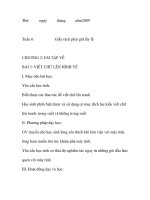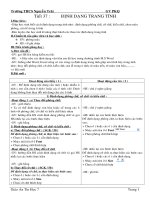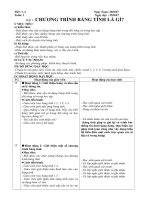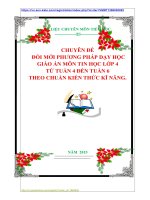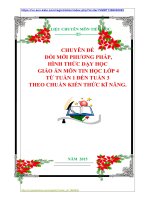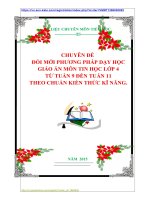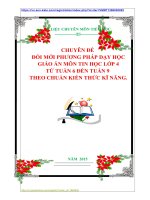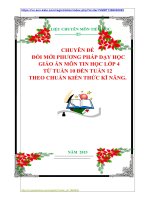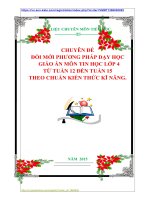giáo án môn tin học lớp 7 học kỳ 2
Bạn đang xem bản rút gọn của tài liệu. Xem và tải ngay bản đầy đủ của tài liệu tại đây (562.6 KB, 54 trang )
Trường THCS Nguyễn Trãi GV PKQ
Tiết 37 : ĐỊNH DẠNG TRANG TÍNH
I.Mục tiêu :
-Giúp học sinh biết cách đònh dạng trang tính như : đònh dạng phông chữ, cỡ chữ, kiểu chữ, chọn màu
phông, căn lề trong ô tính
-Rèn luyện cho học sinh kó năng thực hành các thao tác đònh dạng trang tính
II.Chuẩn bò của giáo viên và học sinh :
GV: phòng máy
HS :vở ghi chép
III.Tiến trình giảng dạy :
A.Đặt vấn đề :
-GV: gọi HS lên bảng kiểm tra bài
-HS : + Hãy nêu các đònh dạng văn bản em đã học trong chương trình M.S Word
-GV: Giống như Word, Excel cũng có các công cụ đònh dạng trang tính giúp em trình bày trang tính
như : thay đổi phông chữ, cỡ chữ, kiểu chữ, căn lề trong ô tính, tô màu nền, tô màu văn bản,……………
=> Bài mới
B.Bài mới :
Hoạt động của thầy ( 1 ) Hoạt động của trò ( 2 )
-GV : Để đònh dạng nội dung của một ( hoặc nhiều ô
tính ), em cần chọn ô tính ( hoặc các ô tính ) đó. Đònh
dạng không làm thay đổi nội dung của các ô tính
-HS : chú ý nghe giảng
1) Đònh dạng phông chữ, cỡ chữ và kiểu chữ :
-Hoạt động 1 : a) Thay đổi phông chữ:
-GV : giới thiệu
+ Ta có thể đònh dạng văn bản hoặc số trong các ô
tính với phông chữ, cỡ chữ và kiểu chữ khác nhau
-GV: hướng dẫn HS cách đònh dạng phông chữ và gọi
HS nhắc lại các bước thực hiện
-GV : ghi bảng
1) Đònh dạng phông chữ, cỡ chữ và kiểu chữ :
a) Thay đổi phông chữ : ( SGK / 50 )
Để đònh dạng phông chữ, ta thực hiện các bước sau :
+ Chọn ô ( hoặc các ô ) cần đònh dạng
+ Nháy mũi tên ở ô Font
+ Chọn phông chữ thích hợp
-Hoạt động 2 : b) Thay đổi cỡ chữ
-GV: hướng dẫn HS cách đònh dạng cỡ chữ và gọi HS
nhắc lại các bước thực hiện
-GV : ghi bảng
b) Thay đổi cỡ chữ : ( SGK / 50 )
Để đònh dạng cỡ chữ, ta thực hiện các bước sau:
+ Chọn ô ( hoặc các ô ) cần đònh dạng
+ Nháy mũi tên ở ô Size
+ Chọn cỡ chữ thích hợp
-HS : chú ý nghe giảng
-HS: nhắc lại các bước thực hiện
Để đònh dạng phông chữ, ta thực hiện các bước
sau :
+ Chọn ô ( hoặc các ô ) cần đònh dạng
+ Nháy mũi tên ở ô Font
+ Chọn phông chữ thích hợp
-HS: nhắc lại các bước thực hiện
Để đònh dạng cỡ chữ, ta thực hiện các bước sau:
+ Chọn ô ( hoặc các ô ) cần đònh dạng
+ Nháy mũi tên ở ô Size
+ Chọn cỡ chữ thích hợp
-HS : ghi bài
Giáo Án Tin Học 7
Trang 1
Trường THCS Nguyễn Trãi GV PKQ
-Hoạt động 3 : c) Thay đổi kiểu chữ
-GV: hướng dẫn HS cách đònh dạng kiểu chữ và gọi
HS nhắc lại các bước thực hiện
-GV : ghi bảng
c) Thay đổi kiểu chữ: ( SGK / 51 )
Để đònh dạng kiểu chữ, ta thực hiện các bước sau :
+ Chọn ô ( hoặc các ô ) cần đònh dạng
+ Nháy chuột ở các nút lệnh tương ứng với các kiểu
chữ in đậm, in nghiêng, gạch chân như : Bold ,
Italic , Underline
-GV: Em có thể sử dụng đồng thời nhiều nút này để
có các kiểu chữ kết hợp như vừa đậm vừa nghiêng,
vừa nghiêng vừa gạch chân,…………
-HS: nhắc lại các bước thực hiện
Để đònh dạng kiểu chữ, ta thực hiện các bước
sau :
+ Chọn ô ( hoặc các ô ) cần đònh dạng
+ Nháy chuột ở các nút lệnh tương ứng với các
kiểu chữ in đậm, in nghiêng, gạch chân như:
Bold , Italic , Underline
-HS : ghi bài
2) Chọn màu phông:
-Hoạt động 4 : 2) Chọn màu phông
-GV : giới thiệu
+ Ở chế độ ngầm đònh, văn bản và số được hiển thò
trên màn hình với màu đen.Tuy nhiên, em có thể chọn
màu phông chữ như mình muốn để dễ phân biệt và
trình bày trang tính đẹp hơn
-GV: hướng dẫn HS cách chọn màu phông chữ và gọi
HS nhắc lại các bước thực hiện
-GV : ghi bảng
2) Chọn màu phông: ( SGK / 51 )
Để đònh dạng màu phông chữ, ta thực hiện các bước
sau :
+ Chọn ô ( hoặc các ô ) cần đònh dạng
+ Nháy vào nút Font Color
+ Nháy chọn màu
-HS : chú ý nghe giảng
-HS: nhắc lại các bước thực hiện
Để đònh dạng màu phông chữ, ta thực hiện các
bước sau :
+ Chọn ô ( hoặc các ô ) cần đònh dạng
+ Nháy vào nút Font Color
+ Nháy chọn màu
-HS : ghi bài
3) Căn lề trong ô tính:
-Hoạt động 5 : 3) Căn lề trong ô tính:
-GV : giới thiệu
+ Ở chế độ ngầm đònh, văn bản được căn thẳng lề trái,
còn các số được căn thẳng lề phải trong các ô tính
+ Tuy nhiên, em có hể thay đổi cách căn lề bằng các
nút lệnh , , trên thanh công cụ
-GV: hướng dẫn HS cách căn lề trong ô tính và gọi HS
nhắc lại các bước thực hiện
-GV : ghi bảng
3) Căn lề trong ô tính:
Để đònh dạng việc căn lề trong ô tính, ta thực hiện
các bước sau :
+ Chọn ô ( hoặc các ô ) cần đònh dạng
+ Nháy chuột ở các nút lệnh tương ứng để căn thẳng
mép trái ô, căn thẳng mép phải ô, căn thẳng giữa ô
-HS : chú ý nghe giảng
-HS: nhắc lại các bước thực hiện
Để đònh dạng việc căn lề trong ô tính, ta thực
hiện các bước sau :
+ Chọn ô ( hoặc các ô ) cần đònh dạng
+ Nháy chuột ở các nút lệnh tương ứng để căn
thẳng mép trái ô, căn thẳng mép phải ô, căn
thẳng giữa ô
-HS : ghi bài
-HS : chú ý nghe giảng
Giáo Án Tin Học 7
Trang 2
Trường THCS Nguyễn Trãi GV PKQ
-GV: chú ý cho HS :
+ Trong một vài trường hợp, việc căn chỉnh dữ liệu
trong một ô có thể không cho tác dụng mong muốn
VD : ( SGK / 52 )
+ Em có thể sử dụng một nút lệnh khác để căn chỉnh
dễ dàng và chính xác hơn
-GV: hướng dẫn HS sử dụng nút lệnh căn chỉnh trên
và gọi HS nhắc lại các bước thực hiện
-GV : ghi bảng
Để thực hiện việc căn lề bằng nút lệnh trên, ta thực
hiện các bước sau :
+ Chọn ô ( hoặc các ô ) cần đònh dạng
+ Nháy chuột vào nút Merge and Center
-HS: nhắc lại các bước thực hiện
Để thực hiện việc căn lề bằng nút lệnh trên, ta
thực hiện các bước sau :
+ Chọn ô ( hoặc các ô ) cần đònh dạng
+ Nháy chuột vào nút Merge and Center
-HS : ghi bài
C.Hướng dẫn tự học :
-GV: dặn dò HS
+ Học thuộc các cách đònh dạng phông chữ, cỡ chữ và kiểu chữ, chọn màu phông, căn lề trong
ô tính
Tiết 38 : ĐỊNH DẠNG TRANG TÍNH (tt)
I.Mục tiêu :
-Giúp học sinh biết cách đònh dạng trang tính như : đònh dạng phông chữ, cỡ chữ, kiểu chữ, chọn màu
phông, căn lề trong ô tính
-Rèn luyện cho học sinh kó năng thực hành các thao tác đònh dạng trang tính
II.Chuẩn bò của giáo viên và học sinh :
GV: phòng máy
HS :vở ghi chép
III.Tiến trình giảng dạy :
A.Đặt vấn đề :
-GV: gọi HS lên bảng kiểm tra bài
-HS : + Nêu các cách đònh dạng phông chữ, cỡ chữ và kiểu chữ, chọn màu phông, căn lề trong ô tính
B.Bài mới :
Hoạt động của thầy ( 1 ) Hoạt động của trò ( 2 )
4) Tăng hoặc giảm số chữ số thập phân của dữ liệu số :
-Hoạt động 1 : Tăng hoặc giảm số chữ số thập phân
của dữ liệu số
-GV : giới thiệu
+ Trong khi thực hiện tính toán với các số, có thể em
cần làm việc với các số thập phân .Chẳng hạn điểm
trung bình cả năm của các bạn trong lớp em
+ Tùy theo mức độ chính xác, em có thể quy đònh số
chữ số sau dấu chấm thập phân
+ Các nút lệnh được sử dụng để thay đổi số chữ số sau
dấu chấm thập phân của số trong ô tính :
• :Tăng thêm 1 chữ số thập phân
-HS : chú ý nghe giảng
-HS: nhắc lại các bước thực hiện
Để thực hiện việc tăng hoặc giảm số chữ số
thập phân của dữ liệu số, ta thực hiện các bước
sau :
+ Chọn ô ( hoặc các ô ) cần giảm chữ số thập
Giáo Án Tin Học 7
Trang 3
Trường THCS Nguyễn Trãi GV PKQ
• : Giảm bớt 1 chữ số thập phân
-GV: hướng dẫn HS cách tăng hoặc giảm số chữ số
thập phân của dữ liệu số và gọi HS nhắc lại các bước
thực hiện
-GV : ghi bảng
Để thực hiện việc tăng hoặc giảm số chữ số thập phân
của dữ liệu số, ta thực hiện các bước sau :
+ Chọn ô ( hoặc các ô ) cần giảm chữ số thập phân
+ Nháy chuột vào nút tăng hoặc giảm 1 chữ số thập
phân
phân
+ Nháy chuột vào nút tăng hoặc giảm 1 chữ số
thập phân
-HS : ghi bài
5) Tô màu nền và kẻ đường biên của các ô tính :
-Hoạt động 2 : Tô màu nền và kẻ đường biên của
các ô tính :
-GV : giới thiệu
+ Màu nền của các ô tính giúp em dễ dàng phân biệt
và so sánh các miền dữ liệu khác nhau trên trang tính
-GV: hướng dẫn HS các bước tô màu nền và gọi HS
nhắc lại cách thực hiện
-GV : chú ý cho HS
+ Sau khi được sử dụng để tô màu nền, nút lệnh Fill
Colors còn cho biết màu mới sử dụng trước đó.Để tô
nhanh màu nền cho ô, em chỉ cần nháy chuột trên nút
lệnh
+ Ngoài màu nền, đường biên của các ô tính cũng có
tác dụng giúp trình bày bảng để dễ phân biệt
-GV: hướng dẫn HS các bước kẻ đường biên và gọi
HS nhắc lại cách thực hiện
-GV : chú ý cho HS
+ Sau khi được sử dụng để kẻ đường biên, nút lệnh
Border còn cho thấy kiểu kẻ đường biên mới sử dụng
trước đó.Để kẻ nhanh đường biên, em chỉ cần nháy
chuột trên nút lệnh
-GV : ghi bảng
Để thực hiện việc tô màu nền, ta thực hiện các bước
sau :
+ Chọn ô ( hoặc các ô ) cần tô màu nền
+ Nháy chuột vào nút Fill Colors để chọn màu nền
Để thực hiện việc kẻ đường biên, ta thực hiện các
bước sau :
+ Chọn các ô cần kẻ đường biên
+ Nháy chuột vào nút Border để chọn kiểu vẽ đường
-HS : chú ý nghe giảng
-HS: nhắc lại các bước thực hiện
Để thực hiện việc tô màu nền, ta thực hiện các
bước sau :
+ Chọn ô ( hoặc các ô ) cần tô màu nền
+ Nháy chuột vào nút Fill Colors để chọn
màu nền
-HS : chú ý nghe giảng
-HS: nhắc lại các bước thực hiện
Để thực hiện việc kẻ đường biên, ta thực hiện
các bước sau :
+ Chọn các ô cần kẻ đường biên
+ Nháy chuột vào nút Border để chọn
kiểu vẽ đường biên
+ Nháy chọn kiểu kẻ đường biên
-HS : ghi bài
Giáo Án Tin Học 7
Trang 4
Trường THCS Nguyễn Trãi GV PKQ
biên
+ Nháy chọn kiểu kẻ đường biên
C.Hướng dẫn tự học :
-GV: dặn dò HS
+ Học thuộc các cách tăng hoặc giảm số chữ số thập phân của dữ liệu số, tô màu nền và kẻ
đường biên của các ô tính
+ Soạn 6 câu hỏi sau bài trang 56
Tiết 39 : TRÌNH BÀY BẢNG ĐIỂM LỚP EM
THỰC HÀNH BÀI TẬP 1
I.Mục tiêu :
-Giúp học sinh thực hành đònh dạng trang tính như : đònh dạng phông chữ, cỡ chữ, kiểu chữ, chọn màu
phông, căn lề trong ô tính
-Rèn luyện cho học sinh kó năng thực hành các thao tác căn chỉnh dữ liệu và đònh dạng trang tính
nhanh và chính xác
II.Chuẩn bò của giáo viên và học sinh :
GV: phòng máy
HS :vở ghi chép
III.Tiến trình giảng dạy :
A.Kiểm tra bài cũ :
-GV: gọi HS lên bảng kiểm tra bài
-HS : + Nêu các cách tăng hoặc giảm số chữ số thập phân của dữ liệu số, tô màu nền và kẻ đường
biên của các ô tính
B.Tổ chức ôn tập :
Hoạt động của thầy ( 1 ) Hoạt động của trò ( 2 )
-Hoạt động 1 : Lý thuyết
-GV : yêu cầu HS nhắc lại cách tô màu văn bản, kẻ
đường biên và tô màu nền
-Hoạt động 2 : Bài tập 1 :Thực hành đònh dạngvăn
bản và số, căn chỉnh dữ liệu, tô màu văn bản, kẻ
-HS: nhắc lại cách tô màu văn bản, kẻ đường
biên và tô màu nền
Để thực hiện việc tô màu nền, ta thực hiện
các bước sau :
+ Chọn ô ( hoặc các ô ) cần tô màu nền
+ Nháy chuột vào nút Fill Colors để
chọn màu nền
Để thực hiện việc kẻ đường biên, ta thực hiện
các bước sau :
+ Chọn các ô cần kẻ đường biên
+ Nháy chuột vào nút Border để chọn
kiểu vẽ đường biên
+ Nháy chọn kiểu kẻ đường biên
Giáo Án Tin Học 7
Trang 5
Trường THCS Nguyễn Trãi GV PKQ
đường biên và tô màu nền
-GV : yêu cầu HS đọc đề bài tập 1
+ Thực hiện đònh dạng với phông chư,õkiểu chữ, cỡ
chữ và màu sắc khác nhau; dữ liệu số được căn giữa
+ Hàng 1 có các ô từ A1 đến G1 được gộp thành 1 ô
và nội dung được căn giữa bảng
+ Các cột và các hàng được tô các màu nền và kẻ
đường biên để dễ phân biệt
-GV : yêu cầu HS thực hành bài tập 1
-GV : quan sát và hướng dẫn HS thực hành
-HS : đọc đề bài tập 1
-HS: thực hành bài tập 1
C.Hướng dẫn tự học :
-GV: dặn dò HS
+ n tập cách sử dụng công thức, đònh dạng, căn chỉnh dữ liệu và tô màu
Giáo Án Tin Học 7
Trang 6
Trường THCS Nguyễn Trãi GV PKQ
Tiết 40 : TRÌNH BÀY BẢNG ĐIỂM LỚP EM
THỰC HÀNH BÀI TẬP 2
I.Mục tiêu :
-Giúp học sinh thực hành đònh dạng trang tính như : đònh dạng phông chữ, cỡ chữ, kiểu chữ, chọn màu
phông, căn lề trong ô tính
-Rèn luyện cho học sinh kó năng thực hành các thao tác căn chỉnh dữ liệu và đònh dạng trang tính
nhanh và chính xác
II.Chuẩn bò của giáo viên và học sinh :
GV: phòng máy
HS :vở ghi chép
III.Tiến trình giảng dạy :
A.Kiểm tra bài cũ :
-GV: gọi HS lên bảng kiểm tra bài
-HS : + Nêu cách tô màu phông chữ và tô màu nền
B.Tổ chức ôn tập :
Hoạt động của thầy ( 1 ) Hoạt động của trò ( 2 )
-Hoạt động 1 : Lý thuyết
-GV : yêu cầu HS nhắc lại cách chèn thêm hàng và
cột vào bảng tính
-Hoạt động 2 : Bài tập 2 :Thực hành lập trang tính,
sử dụng công thức, đònh dạng, căn chỉnh dữ liệu và
tô màu
-GV : yêu cầu HS đọc đề bài tập 1
-GV : yêu cầu HS thực hành bài tập 1
-GV : nêu công thức tính mật độ dân số
-GV : quan sát và hướng dẫn HS thực hành
-HS : nhắc lại cách chèn thêm hàng và cột vào
bảng tính
• Để chèn thêm cột, ta thực hiện các bước
sau :
+ Nháy chọn 1 cột
+ Mở bảng chọn Insert và chọn Columns
-> Một cột trống sẽ được chèn vào bên trái cột
được chọn
• Để chèn thêm hàng, ta thực hiện các bước
sau :
+ Nháy chọn 1 hàng
+ Mở bảng chọn Insert và chọn Rows
-> Một hàng trống sẽ được chèn vào bên trên
hàng được chọn
-HS : đọc đề bài tập 1
-HS: thực hành bài tập 1
-HS : nêu công thức tính mật độ dân số
= DANSO*1000/ DIENTICH
Giáo Án Tin Học 7
Trang 7
Trường THCS Nguyễn Trãi GV PKQ
-GV : yêu cầu HS lưu bảng tính với tên : CAC NUOC
DNA
-HS :lưu bảng tính
C.Hướng dẫn tự học :
-GV: dặn dò HS
+ Xem lại các bài tập đã thực hành
+ Đọc trước bài “Trình bày và in trang tính”
Tiết 41 : TRÌNH BÀY VÀ IN TRANG TÍNH
I.Mục tiêu :
-Giúp học sinh biết cách in trang tính, xem trước khi in, điều chỉnh ngắt trangđặt lề và hướng giấy in,
in trang tính
-Rèn luyện cho học sinh kó năng về cách in trang tính và khắc phục một số lỗi khi in
II.Chuẩn bò của giáo viên và học sinh :
GV: phòng máy
HS :vở ghi chép
III.Tiến trình giảng dạy :
A.Đặt vấn đề :
-GV: gọi HS lên bảng kiểm tra bài
-HS : + Nêu cách căn lề trong ô tính và đònh dạng về phông chữ, kiểu chữ, cỡ chữ
-GV : Chúng ta đã học cách trình bày trang tính. Vậy nếu in trang tính đó thì khi in ra,liệu kết quả có
được như lúc ta trình bày trên máy không ? => Bài mới
B.Bài mới :
Hoạt động của thầy ( 1 ) Hoạt động của trò ( 2 )
1) Xem trước khi in :
-Hoạt động 1 : Xem trước khi in
-GV : giới thiệu
+ Xem trước khi in cho phép em kiểm tra trước những
gì sẽ được in ra. Các trang đïc in ra sẽ sẽ giống hệt
-HS : chú ý lắng nghe
Giáo Án Tin Học 7
Trang 8
Trường THCS Nguyễn Trãi GV PKQ
như em thấy trên màn hình
+ Để xem trước khi in, ta chỉ cần nháy nút Print
Preview trên thanh công cụ
+ Next : xem trang tiếp theo
+ Preview : xem trang trước
+ Zoom : phóng to, thu nhỏ
+ Print : in
+ Setup : cài đặt
+ Magins : hiện công cụ điều chỉnh lề
+ Page Break Preview : xem trước
việc ngắt trang
+ Close : đóng
+ Help : hiện bảng hướng dẫn
-GV : ghi bảng
1) Xem trước khi in : ( SGK /60 )
2) Điều chỉnh ngắt trang :
-Hoạt động 2 : Điều chỉnh ngắt trang
-GV : giới thiệu
+ Chương trình bảng tính tự động phân chia trang tính
thành các trang in tùy theo kích cỡ của trang tính
+ Tuy nhiên, có những trường hợp ta cần điều chỉnh
lại cho phù hợp
+ Để điều chỉnh, em sử dụng lệnh Page Break
Preview trong bảng chọn View
->Xuất hiện các đường kẻ màu xanh là các dấu ngắt
trang. Chúng cho thấy các trang in được phân chia
như thế nào
-GV : thực hành trên máy cho HS quan sát
-GV : gọi HS nhắc lại các bườc thực hành điều chỉnh
việc ngắt trang trước khi in
-GV : ghi bảng
2) Điều chỉnh ngắt trang : ( SGK /61, 62 )
-HS : chú ý lắng nghe
-HS: nhắc lại các bườc thực hành điều chỉnh
việc ngắt trang trước khi in
+ Hiển thò trang tính trong chế độ Page Break
Preview
+ Đưa con trỏ chuột vào đường kẻ xanh mà
em cho rằng đường đó phân chia không đúng
ý muốn của em. Con trỏ chuột thành dạng
b
( đường kẻ ngang ) hoặc dạng
↔
( đường kẻ
đứng )
+ Kéo thả đường kẻ xanh đến vò trí em muốn
C.Hướng dẫn tự học :
-GV: dặn dò HS
+ Học thuộc cách xem trước khi in và điều chỉnh ngắt trang
+ Xem trước bài 7 mục 3 và 4
Giáo Án Tin Học 7
Trang 9
Trường THCS Nguyễn Trãi GV PKQ
Tiết 42 : TRÌNH BÀY VÀ IN TRANG TÍNH
I.Mục tiêu :
-Giúp học sinh biết cách đặt lề và hướng giấy in trang tính và cách in trang tính
-Rèn luyện cho học sinh kó năng về cách in trang tính và khắc phục một số lỗi khi in
II.Chuẩn bò của giáo viên và học sinh :
GV: phòng máy
HS :vở ghi chép
III.Tiến trình giảng dạy :
A.Kiểm tra bài cũ :
-GV: gọi HS lên bảng kiểm tra bài
-HS : + Nêu cách xem trước khi in và điều chỉnh ngắt trang
-GV : gọi HS nhận xét.Sau đó, gv nhận xét và cho điểm
B.Bài mới :
Hoạt động của thầy ( 1 ) Hoạt động của trò ( 2 )
3) Đặt lề và hướng giấy in :
-Hoạt động 1 : Đặt lề và hướng giấy in
-GV : giới thiệu
+ Các trang in được đặt kích thước lề mặc đònh và
hướng giấy in là hướng đứng
-GV : Ta có thể thay đổi các lề và hướng giấy in cho
phù hợp với yêu cầu của mình
-GV : giới thiệu các bước để thay đổi các lề cũng như
hướng giấy khi in ra
-GV : thực hành trên máy cho HS quan sát
-GV : yêu cầu HS nêu các bước để thay đổi các lề
cũng như hướng giấy khi in ra
-GV : chú ý cho HS
+ Trong TH chiều rộng của phần bảng tính mà em
muốn in lớm hơn nhiều so với chiều cao, thay vì
hướng giấy mặc đònh là hướng đứng, ta có thể chọn in
theo hướng giấy ngang
-GV : thực hành trên máy cho HS quan sát
-GV : yêu cầu HS nêu các bước để thay đổi hướng
giấy in
-GV : ghi bảng
-HS : chú ý lắng nghe
-HS: quan sát
-HS: nêu các bước để thay đổi các lề cũng như
hướng giấy khi in ra
+ Vào File -> chọn Page Setup -> chọn thẻ
Margins
+ Thay đổi các số trong các ô Top, Bottom,
Right, Left để thiết đặt lề
• Ở Top : canh lề trên
• Ở Bottom : canh lề dưới
• Ở Right : canh lề phải
• Ở Left : canh lề trái
-HS : chú ý lắng nghe
-HS: quan sát
-HS: nêu các bước để thay đổi hướng giấy in
+ Vào File -> chọn Page Setup -> chọn thẻ
Page và chọn
• Portrait : cho hướng giấy đứng
• Landscape : cho hướng giấy nằm ngang
Giáo Án Tin Học 7
Trang 10
Trường THCS Nguyễn Trãi GV PKQ
3) Đặt lề và hướng giấy in : ( SGK / 63 )
4) In trang tính :
-Hoạt động 2 : In trang tính
-GV : giới thiệu
+ Sau khi thiết đặt và kiểm tra các trang in, nếu em
thấy các trang đã được ngắt 1 cách hợp lý, cách trình
bày trên từng trang đã phù hợp thì việc in trang tính
chỉ còn là thao tác đơn giản
-GV : thực hành trên máy cho HS quan sát các cách
in trang tính
-GV : yêu cầu HS nêu các cách in trang tính
-GV : ghi bảng
4) In trang tính : ( SGK / 65 )
-HS: nêu các cách in trang tính
+ C
1
: Vào File -> chọn Print
+ C
2
: Nhấp chuột chọn biểu tượng Print
trên thanh công cụ
+ C
3
: Nhấn tổ hợp phím CTRL + P
C.Hướng dẫn tự học :
-GV: dặn dò HS
+ Học thuộc cách đặt lề và hướng giấy in, in trang tính
Giáo Án Tin Học 7
Trang 11
Trường THCS Nguyễn Trãi GV PKQ
Tiết 43 : IN DANH SÁCH LỚP EM
THỰC HÀNH BÀI TẬP 1 - 2
I.Mục tiêu :
- Giúp học sinh biết kiểm tra trang tính trước khi in, biết cách thiết lập lề và hướng giấy cho trang in,
biết điều chỉnh các dấu ngắt trang phù hợp với yêu cầu in
II.Chuẩn bò của giáo viên và học sinh :
GV: phòng máy
HS :vở ghi chép
III.Tiến trình giảng dạy :
A.Kiểm tra bài cũ :
-GV: gọi HS lên bảng kiểm tra bài
-HS : + Nêu cách đặt lề và hướng giấy in, in trang tính
B.Bài mới :
Hoạt động của thầy ( 1 ) Hoạt động của trò ( 2 )
-Hoạt động 1 : Lý thuyết
-GV : yêu cầu HS nhắc lại cách xem trang tính trước
khi in
-GV : yêu cầu HS nêu các bước để thay đổi các lề
cũng như hướng giấy khi in ra, điều chỉnh ngắt trang
-HS:nhắc lại cách xem trang tính trước khi in
+Để xem trước khi in, ta chỉ cần nháy nút
Print Preview trên thanh công cụ
-HS : nêu các bước để thay đổi các lề :
+ Vào File -> chọn Page Setup -> chọn thẻ
Margins
+ Thay đổi các số trong các ô Top, Bottom,
Right, Left để thiết đặt lề
• Ở Top : canh lề trên
• Ở Bottom : canh lề dưới
• Ở Right : canh lề phải
• Ở Left : canh lề trái
-HS : nêu các bước để điều chỉnh ngắt trang
-HS: nêu các bước để thay đổi hướng giấy in
+ Vào File -> chọn Page Setup -> chọn thẻ
Page và chọn
• Portrait : cho hướng giấy đứng
• Landscape : cho hướng giấy nằm ngang
-HS: nêu các bườc thực hành điều chỉnh việc
ngắt trang trước khi in
+ Hiển thò trang tính trong chế độ Page Break
Preview
+ Đưa con trỏ chuột vào đường kẻ xanh mà
em cho rằng đường đó phân chia không đúng
ý muốn của em. Con trỏ chuột thành dạng
b
( đường kẻ ngang ) hoặc dạng
↔
( đường kẻ
đứng )
Giáo Án Tin Học 7
Trang 12
Trường THCS Nguyễn Trãi GV PKQ
-Hoạt động 2 :Bài tập 1: Kiểm tra trang tính trước
khi in
-GV : yêu cầu HS thực hành bài tập 1
-GV : quan sát và hướng dẫn HS thực hành
-Hoạt động 3 :Bài tập 2:Thiết đặt lề trang in,
hướng giấy và điều chỉnh các dấu ngắt trang
-GV : gọi HS nhắc lại 2 cách thông dụng nhất để mở
hộp thoại Page Setup
-GV : yêu cầu HS thực hành bài tập 2
+ Mở hộp thoại Page Setup -> chọn thẻ Margin ->
quan sát các thông số ngầm đònh trong các ô Top,
Bottom, Left, Right -> thay đổi các thông số tương
ứng là 2, 1.5, 1.5, 2
+ Mở hộp thoại Page Setup -> chọn thẻ Margin ->
đánh dấu một hoặc cả 2 ô có tác dụng căn giữa là :
• Horizontally: căn giữa theo chiều ngang
• Vertically : căn giữa theo chiều đứng
+ Đánh dấu ô Fit to và giữ nguyên các thông số khác
-> quan sát sự thay đổi -> mở lại hộp thoại và quan
sát sự thay đổi trong ô Adjust to
+ Kiểm tra các trang bằng chế độ hiển thò Page
Break Preview
+ Kéo thả đường kẻ xanh đến vò trí em muốn
-HS: thực hành bài tập 1
a) Sử dụng công cụ PrintPreview để xem trang
tính trước khi in
Sử dụng nút lệnh Next và Previous
+ Next : xem trang tiếp theo
+ Preview : xem trang trước
b) Tìm hiểu chức năng của các nút lệnh trên
thanh công cụ PrintPreview
+ Zoom : phóng to, thu nhỏ
+ Print : in trang tính
+ Setup : thiết đặt trang in
+ Magins : xem chi tiết các lề của
trang in
+ Page Break Preview :
xem trước việc ngắt trang
+ Close : đóng
+ Help : hiện bảng hướng dẫn
c) Sử dụng nút lệnh : xem các
dấu ngắt trang
d) Ghi nhận lại các khiếm khuyết về ngắt
trang và trên trang in, liệt kê các hướng khắc
phục những khiếm khuyết đó
-HS: nhắc lại 2 cách thông dụng nhất để mở
hộp thoại Page Setup
+ C
1
: Vào File -> chọn Page Setup
+ C
2
: Sử dụng nút lệnh ngay trên màn
hình Print Preview
-HS: thực hành bài tập 2
-HS : nhận xét sự thay đổi
-HS : nhận xét sự thay đổi
Giáo Án Tin Học 7
Trang 13
Trường THCS Nguyễn Trãi GV PKQ
C.Hướng dẫn tự học :
-GV: dặn dò HS
+ Xem lại các bài tập đã thực hành
+ Xem trước bài thực hành 3
Tiết 44 : IN DANH SÁCH LỚP EM
THỰC HÀNH BÀI TẬP 3
I.Mục tiêu :
- Giúp học sinh biết kiểm tra trang tính trước khi in, biết cách thiết lập lề và hướng giấy cho trang in,
biết điều chỉnh các dấu ngắt trang phù hợp với yêu cầu in
II.Chuẩn bò của giáo viên và học sinh :
GV: phòng máy
HS :vở ghi chép
III.Tiến trình giảng dạy :
A.Kiểm tra bài cũ :
-GV: gọi HS lên bảng kiểm tra bài
-HS : + Nêu cách đònh dạng phông chữ, cỡ chữ, kiểu chữ, chọn màu phông, căn lề trong ô tính
B.Bài mới :
Hoạt động của thầy ( 1 ) Hoạt động của trò ( 2 )
-Hoạt động 1 :Lý thuyết
-GV : yêu cầu HS nhắc lại cách tăng hoặc giảm số
chữ số thập phân của dữ liệu số
-Hoạt động 2 :Bài tập 3 : Đònh dạng và trình bày
trang tính
-GV : lưu ý cho HS việc sử dụng nút lệnh Merge and
Center
-GV : yêu cầu HS thực hành bài tập 3
+ Mở bảng tính So theo doi the luc đã được điều
chỉnh các hàng và cột được lưu trong bài thực hành 5
+ Thực hành theo các yêu cầu của bài tập
-GV : quan sát và hướng dẫn HS thực hành
-HS :Để thực hiện việc tăng hoặc giảm số chữ
số thập phân của dữ liệu số, ta thực hiện các
bước sau :
+ Chọn ô ( hoặc các ô ) cần giảm chữ số thập
phân
+ Nháy chuột vào nút tăng hoặc giảm 1 chữ số
thập phân
• :Tăng thêm 1 chữ số thập phân
• : Giảm bớt 1 chữ số thập phân
-HS: chú ý lắng nghe
-HS :thực hành bài tập 3
C.Hướng dẫn tự học :
-GV: dặn dò HS
+ Xem lại các bài tập đã thực hành
+ Xem trước bài “Sắp xếp và lọc dữ liệu”
Giáo Án Tin Học 7
Trang 14
Trường THCS Nguyễn Trãi GV PKQ
Tiết 45 : SẮP XẾP VÀ LỌC DỮ LIỆU
I.Mục tiêu :
- Giúp học sinh biết cách sắp xếp dữ liệu để dễ tra cứu và biết cách lọc dữ liệu , lọc các hàng có giá
trò lớn nhất ( hay nhỏ nhất )
- Rèn luyện cho học sinh kó năng thực hành các bài tập về việc sắp xếp và lọc dữ liệu
II.Chuẩn bò của giáo viên và học sinh :
GV: phòng máy
HS :vở ghi chép
III.Tiến trình giảng dạy :
A.Đặt vấn đề :
-GV: Khi tạo trang tính, dữ liệu được lưu trong các ô theo đúng thứ tự ta nhập vào. Khi sử dụng, để dễ
so sánh, ta cần sắp xếp lại chúng để dễ so sánh => Bài mới
B.Bài mới :
Hoạt động của thầy ( 1 ) Hoạt động của trò ( 2 )
1) Sắp xếp dữ liệu :
-Hoạt động 1 : Sắp xếp dữ liệu
-GV : cho VD minh họa
+ Để dễ tra cứu, ta sắp xếp tên các bạn trong bảng
điểm theo thứ tự của bảng chữ cái hoặc sắp xếp bảng
theo điểm trung bình
-GV : giới thiệu :
+ Sắp xếp dữ liệu là hoán đổi vò trí các hàng để giá
trò để giá trò dữ liệu trong một hay nhiều cột được sắp
theo thứ tự tăng dần hay giảm dần
+ Thứ tự của cột có dữ liệu kiểu kí tự là thứ tự theo
bảng chữ cái tiếng Anh
-GV: thực hành việc sắp xếp dữ liệu cho HS quan sát
-GV : yêu cầu HS nêu các bước sắp xếp dữ liệu
-GV: lưu ý cho HS
*Nếu em không nhìn thấy các nút lệnh hay
trên thanh công cụ, ta thực hiện như sau :
+ Nháy chuột vào nút lệnh Toolbar Options
+ Chọn Add or Remove Button -> chọn Standard ->
chọn nút lệnh cần hiển thò
-GV : giải thích VD / SGK trang 72
-GV : ghi bảng
-HS: chú ý lắng nghe
-HS: quan sát
-HS: nêu các bước sắp xếp dữ liệu
Để sắp xếp dữ liệu , ta thực hiện các bước sau:
+ Nháy chuột chọn 1 ô trong cột em cần sắp
xếp dữ liệu
+ Nháy nút trên thanh công cụ để sắp xếp
theo thứ tự tăng dần ( hoặc nháy nút để
sắp xếp theo thứ tự giảm dần )
-HS : chú ý lắng nghe
Giáo Án Tin Học 7
Trang 15
Trường THCS Nguyễn Trãi GV PKQ
1) Sắp xếp dữ liệu :( SGK / 72 )
-HS : ghi bài
2) Lọc dữ liệu :
-Hoạt động 2 : Lọc dữ liệu
-GV : giới thiệu :
+ Lọc dữ liệu là chọn và chỉ hiển thò các hàng thỏa
mãn các tiêu chuẩn nhất đònh nào đó
-GV : cho VD : lọc ra 3 nước giành được nhiều huy
chương vàng nhất……( h.88)
-GV : thực hành trên máy cho HS quan sát
-GV : chú ý cho HS :
+ Kết quả lọc dữ liệu không sắp xếp lại dữ liệu mà
được hiển thò theo thứ tự ban đầu, còn các hàng khác
bò ẩn đi
-GV : gọi HS nêu các bước thực hiện lọc dữ liệu
-GV: Để thoát khỏi chế độ lọc, ta làm thế nào ?
-GV : ghi bảng
2) Lọc dữ liệu : ( SGK / 73 )
-HS: quan sát
-HS: nêu các bước thực hiện lọc dữ liệu
Để lọc dữ liệu, ta thực hiện các bước sau :
-B
1
: Chuẩn bò :
+ Vào Data -> chọn Filter -> chọn AutoFilter
-> ta thấy các mũi tên xuất hiện cạnh các tiêu
đề cột
-B
2
: Lọc
+ Là bước chọn tiêu chuẩn để lọc, ta nháy
chuột vào nút trên hàng tiêu đề cột ->
danh sách hiện ra hiển thò các giá trò khác
nhau của dữ liệu trong cột
+ Các hàng mà dữ liệu của ô tại cột đóđúng
bằng giá trò chọn sẽ được hiển thò và tất cả các
hàng khác bò giấu đí. Tên của các hàng được
chọn đổi thành màu xanh
+ Sau khi có kết quả lọc : Vào Data -> chọn
Filter -> chọn Show All ( hiển thò tất cả ) : để
hiển thò toàn bộ danh sách mà vẫn tiếp tục
làm việc với AutoFilter
-HS: Để thoát khỏi chế độ lọc, ta thực hiện :
+ Vào Data -> chọn Filter -> nháy chuột xóa
đánh dấu AutoFilter trên bảng chọn Filter
-HS : ghi bài
C.Hướng dẫn tự học :
-GV: dặn dò HS
+ Học thuộc cách sắp xếp dữ liệu và lọc dữ liệu
+ Xem trước phần 3” Sắp xếp vàlọc dữ liệu”
Tiết 46 : SẮP XẾP VÀ LỌC DỮ LIỆU (tt)
Giáo Án Tin Học 7
Trang 16
Trường THCS Nguyễn Trãi GV PKQ
I.Mục tiêu :
- Giúp học sinh biết cách sắp xếp dữ liệu để dễ tra cứu và biết cách lọc dữ liệu , lọc các hàng có giá
trò lớn nhất ( hay nhỏ nhất )
- Rèn luyện cho học sinh kó năng thực hành các bài tập về việc sắp xếp và lọc dữ liệu
II.Chuẩn bò của giáo viên và học sinh :
GV: phòng máy
HS :vở ghi chép
III.Tiến trình giảng dạy :
A.Kiểm tra bài cũ :
-GV: gọi HS lên bảng kiểm tra bài
-HS : + Nêu cách sắp xếp dữ liệu và lọc dữ liệu
B.Bài mới :
Hoạt động của thầy ( 1 ) Hoạt động của trò ( 2 )
3) Lọc các hàng có giá trò lớn nhất ( hay nhỏ nhất ):
-Hoạt động 1: Lọc các hàng có giá trò lớn nhất
( hay nhỏ nhất )
-GV : giới thiệu :
+ Khi nháy chuột ở mũi tên trên tiêu đề cột phía trên
danh sách chọn, ta còn thấy lựa chọn ( Top 10 …)
+ Lựa chọn này dùng để lọc các hàng có giá trò dữ
liệu thuộc 1 số giá trò ( VD : 3 hoặc 5 hàng ) lớn nhất
hay nhỏ nhất trong cột đó
VD : lọc các hàng có dữ liệu thuộc 3 giá trò lớn nhất
hoặc 5 giá trò nhỏ nhất
-GV : thực hành các thao tác tiếp theo cho HS quan
sát
+ Ở Show : chọn Top (lớn nhất ), hoặc Bottom ( nhỏ
nhất )
+ Chọn hoặc nhập số hàng cần lọc -> chọn OK
-> Kết quả sẽ hiển thò các hàng ( đã được lọc ) có giá
trò dữ liệu lớn nhất ( hoặc nhỏ nhất ) trong cột
-GV : chú ý cho HS
+ Lựa chọn này không sử dụng được với các cột có
dữ liệu kí tự đó
-GV : gọi HS nêu các bước thực hiện lọc các hàng có
giá trò lớn nhất ( hay nhỏ nhất )
-GV : ghi bảng
3) Lọc các hàng có giá trò lớn nhất ( hay nhỏ nhất ) :
( SGK / 75 )
-HS : chú ý lắng nghe
-HS: quan sát
-HS : chú ý lắng nghe
-HS: nêu các bước thực hiện lọc các hàng có
giá trò lớn nhất ( hay nhỏ nhất )
-HS : ghi bài
Giáo Án Tin Học 7
Trang 17
Trường THCS Nguyễn Trãi GV PKQ
C.Hướng dẫn tự học :
-GV: dặn dò HS
+ Học thuộc cách lọc các hàng có giá trò lớn nhất ( hay nhỏ nhất )
+ Xem trước bài thực hành 8 “ Ai là người học giỏi ? ”
Tiết 47 : AI LÀ NGƯỜI HỌC GIỎI ?
THỰC HÀNH BÀI TẬP 1 - 2
I.Mục tiêu :
- Giúp học sinh biết và thực hiện được các thao tác sắp xếp dữ liệu, biết khái niệm lọc dữ liệu và thực
hiện được các bước để lọc dữ liệu.
- Rèn luyện cho học sinh kó năng thực hành các bài tập về việc sắp xếp và lọc dữ liệu
II.Chuẩn bò của giáo viên và học sinh :
GV: phòng máy
HS :vở ghi chép
III.Tiến trình giảng dạy :
A.Kiểm tra bài cũ :
-GV: gọi HS lên bảng kiểm tra bài
-HS : + Nêu cách sắp xếp dữ liệu và lọc dữ liệu, lọc các hàng có giá trò lớn nhất ( hay nhỏ nhất )
=> Bài mới
B.Bài mới :
Hoạt động của thầy ( 1 ) Hoạt động của trò ( 2 )
-Hoạt động 1:Bài tập 1 :Sắp xếp và lọc dữ liệu
-GV : yêu cầu HS thực hành bài tập 1
+ Mở bảng tính “Bảng điểm lớp em” đã được lưu
trong bài thực hành 6
+ Thực hiện các thao tác sắp xếp theo điểm các môn
học và điểm trung bình
+ Thực hiện các thao tác lọc dữ liệu để chọn các bạn
có điểm 10 môn Tin học
+ Lọc ra các bạn có điểm trung bình cả năm là 3
-HS: Mở bảng tính “Bảng điểm lớp em” đã
được lưu trong bài thực hành 6
-HS: thực hành bài tập 1
Giáo Án Tin Học 7
Trang 18
Trường THCS Nguyễn Trãi GV PKQ
điểm cao nhất và các bạn có điểm trung bình là 2
điểm thấp nhất
-GV : quan sát và hướng dẫn HS thực hành
-Hoạt động 2:Bài tập 2 : Lập trang tính, sắp xếp
và lọc dữ liệu
-GV : yêu cầu HS thực hành bài tập 2
+ Mở bảng tính “Các nước ĐNA” đã được lưu trong
bài thực hành 6
+ Hãy sắp xếp các nước theo :
• Diện tích tăng dần hoặc giảm dần
• Dân số tăng dần hoặc giảm dần
• Mật độ dân số tăng dần hoặc giảm dần
• Tỉ lệ dân số thành thò tăng dần hoặc giảm dần
+ Sử dụng công cụ lọc để :
• Lọc ra các nước có diện tích là 5 diện tích lớn
nhất
• Lọc ra các nước có số dân là 3 số dân ít nhất
• Lọc ra các nước có mật độ dân số thuộc 3 mật
độ dân số cao nhất
-HS :Mở bảng tính “Các nước ĐNA” đã được
lưu trong bài thực hành 6
-HS: thực hành bài tập 2
C.Hướng dẫn tự học :
-GV: dặn dò HS
+ Xem lại các bài tập đã thực hành
+ Xem trước bài thực hành 3 “ Ai là người học giỏi ? ”
Giáo Án Tin Học 7
Trang 19
Trường THCS Nguyễn Trãi GV PKQ
Tiết 47 : AI LÀ NGƯỜI HỌC GIỎI ?
THỰC HÀNH BÀI TẬP 3
I.Mục tiêu :
- Giúp học sinh biết và thực hiện được các thao tác sắp xếp dữ liệu, biết khái niệm lọc dữ liệu và thực
hiện được các bước để lọc dữ liệu.
- Rèn luyện cho học sinh kó năng thực hành các bài tập về việc sắp xếp và lọc dữ liệu
II.Chuẩn bò của giáo viên và học sinh :
GV: phòng máy
HS :vở ghi chép
III.Tiến trình giảng dạy :
A.Kiểm tra bài cũ :
-GV: gọi HS lên bảng kiểm tra bài
-HS : + Nêu cách lọc các hàng có giá trò lớn nhất ( hay nhỏ nhất )
B.Bài mới :
Hoạt động của thầy ( 1 ) Hoạt động của trò ( 2 )
-Hoạt động 1:Lý thuyết
-GV : ôn tập lại cách sắp xếp và lọc dữ liệu
-GV : gọi HS nhắc lại cách sắp xếp và lọc dữ liệu
-GV : gọi HS nêu cách thoát khỏi chế độ lọc
-Hoạt động 2:Bài tập 3:Tìm hiểu thêm về sắp xếp
và lọc dữ liệu
-GV : yêu cầu HS thực hành bài tập 3
+ Sử dụng trang tính bài tập 2
-HS: nhắc lại cách sắp xếp và lọc dữ liệu
• Để lọc dữ liệu, ta thực hiện các bước sau :
-B
1
: Chuẩn bò :
+ Vào Data -> chọn Filter -> chọn AutoFilter
-> ta thấy các mũi tên xuất hiện cạnh các tiêu
đề cột
-B
2
: Lọc
+ Là bước chọn tiêu chuẩn để lọc, ta nháy
chuột vào nút trên hàng tiêu đề cột ->
danh sách hiện ra hiển thò các giá trò khác nhau
của dữ liệu trong cột
+ Các hàng mà dữ liệu của ô tại cột đóđúng
bằng giá trò chọn sẽ được hiển thò và tất cả các
hàng khác bò giấu đí. Tên của các hàng được
chọn đổi thành màu xanh
+ Sau khi có kết quả lọc : Vào Data -> chọn
Filter -> chọn Show All ( hiển thò tất cả ) : để
hiển thò toàn bộ danh sách mà vẫn tiếp tục làm
việc với AutoFilter
-HS: Để thoát khỏi chế độ lọc, ta thực hiện :
+ Vào Data -> chọn Filter -> nháy chuột xóa
đánh dấu AutoFilter trên bảng chọn Filter
-HS :Mở bảng tính “Các nước ĐNA” đã được
lưu trong bài thực hành 2
Giáo Án Tin Học 7
Trang 20
Trường THCS Nguyễn Trãi GV PKQ
+ Nháy chuột tại 1 ô ngoài danh sách dữ liệu. Thực
hiện các thao tác sắp xếp hoặc lọc dữ liệu.Các thao
tác đó có thực hiện được không ?
+ Hãy chèn thêm ít nhất 1 hàng trống vào giữa 2
nước Ma-lai-xi-a và Mi-an-ma.Nháy chọn ô C 3 và
thực hiện 1 số thao tác sắp xếp và lọc dữ liệu.Quan
sát kết quả nhận được và cho nhận xét.
+ Hãy chèn thêm ít nhất 1 cột trống vào giữa 2 cột D
và E.Thực hiện 1 số thao tác sắp xếp và lọc dữ
liệu.Quan sát kết quả nhận được và cho nhận xét.
-HS: thực hành bài tập 3
-HS: + Nháy chuột tại 1 ô ngoài danh sách dữ
liệu. Thực hiện các thao tác sắp xếp hoặc lọc
dữ liệu.Các thao tác đó có không thực hiện
được. Vì khi đó không có dữ liệu để máy thực
hiện lệnh lọc dữ liệu.
-HS: Chèn thêm ít nhất 1 hàng trống vào giữa 2
nước Ma-lai-xi-a và Mi-an-ma.Nháy chọn ô C 3
và thực hiện 1 số thao tác sắp xếp và lọc dữ
liệu. Ta thấy xuất hiện lỗi sau : chỉ lọc các dữ
liệu phía trên hàng trống
-HS: Chèn thêm ít nhất 1 cột trống vào giữa 2
cột D và E.Thực hiện 1 số thao tác sắp xếp và
lọc dữ liệu. Ta thấy xuất hiện lỗi sau : chỉ lọc
các dữ liệu ở bên trái cột trống
Hoặc bên phải cột trống :
C.Hướng dẫn tự học :
-GV: dặn dò HS
Giáo Án Tin Học 7
Trang 21
Trường THCS Nguyễn Trãi GV PKQ
+ Xem lại các bài tập đã thực hành
+ Xem trước bài” Học toán với Toolkit Math”
Tiết 49 : HỌC TOÁN VỚI TOOLKIT MATH
I.Mục tiêu :
- Nhằm giới thiệu cho học sinh phần mềm Toolkit Math, các lệnh tính toán các biểu thức đơn giản, vẽ
đồ thò đơn giản
- Rèn luyện cho học sinh kó năng thực hành các bài tập về tính toán các biểu thức, đồ thò đơn giản.
II.Chuẩn bò của giáo viên và học sinh :
GV: phòng máy
HS :vở ghi chép
III.Tiến trình giảng dạy :
A.Đặt vấn đề :
-GV: Chúng ta đã học một số phần mềm phục vụ cho học tập như : Typing Test, Earth Explorer. Ở
tiết học này, chúng ta sẽ làm quen một phần mềm mới rất hữu ích phục vụ cho việc tính toán.
B.Bài mới :
Hoạt động của thầy ( 1 ) Hoạt động của trò ( 2 )
1) Giới thiệu phần mềm :
-Hoạt động 1: Giới thiệu phần mềm
-GV : giới thiệu :
+ Toolkit Math là một phần mềm học toán đơn giản
nhưng rất hữu ích cho học sinh các lớp cấp THCS
+ Phần mềm được thiết kế như 1 công cụ hỗ trợ giải
bài tập, tính toán và vẽ đồ thò
+ Tên đầy đủ của phần mềm là Tookit for Interactive
Mathematics ( TIM ) có nghóa là công cụ tương tác
học toán.
-GV : ghi bảng
1) Giới thiệu phần mềm : ( SGK / 111 )
-HS : chú ý lắng nghe
-HS : ghi bài
2) Khởi động phần mềm :
-Hoạt động 2: Khởi động phần mềm
-GV : Nháy đúp chuột vào biểu tượng
trên màn hình nền để khởi động phần mềm -> nháy
chuột vào ô giữa ( ô công cụ Đại số ) để bắt đầu làm
việc với phần mềm.
-HS : chú ý lắng nghe
Giáo Án Tin Học 7
Trang 22
Trường THCS Nguyễn Trãi GV PKQ
-GV : thực hành trên máy cho HS quan sát
-GV : gọi HS nhắc lại cách làm và lên máy thực hành
-GV : ghi bảng
2) Khởi động phần mềm : ( SGK / 111 )
-HS: quan sát
-HS: nhắc lại cách làm và lên máy thực hành
+ Nháy đúp chuột vào biểu tượng trên
màn hình nền để khởi động phần mềm -> nháy
chuột vào ô giữa ( ô công cụ Đại số ) để bắt
đầu làm việc với phần mềm.
-HS : ghi bài
3) Màn hình làm việc của phần mềm :
-Hoạt động 3: Màn hình làm việc của phần mềm
-GV : giới thiệu :
+ Màn hình làm việc chính của phần mềm gồm các
thành phần sau :
• Thanh bảng chọn
• Cửa sổ làm việc chính
• Cửa sổ vẽ đồ thò
• Cửa sổ dòng lệnh
a) Thanh bảng chọn :
-GV : giới thiệu :
+ Là nơi thực hiện các lệnh chính của phần mềm
+ Trên thanh bảng chọn có nhiều bảng chọn, nháy
chuột chọn một trong chúng, ta sẽ thấy một bảng
chọn nhỏ xuất hiện -> di chuyển chuột đến dòng lệnh
tương ứng trên bảng chọn này để chọn lệnh cần thực
hiện
+ Một bảng chọn có nhiều mức.
b) Cửa sổ dòng lệnh :
-GV : giới thiệu :
+ Cửa sổ dòng lệnh nằm ở phía dưới của màn hình
+ Rất nhiều lệnh của phần mềm sẽ được thực hiện
bằng cách gõ các dòng lệnh tại vò trí này
+ Gõ xong 1 lệnh, cần nhấn phím Enter để thực hiện
lệnh này. Kết quả được thể hiện trên cửa sổ làm việc
chính.
-HS : chú ý lắng nghe
-HS : quan sát màn hình
-HS : chú ý lắng nghe
-HS : quan sát
-HS : chú ý lắng nghe
-HS : quan sát gv hướng dẫn
Giáo Án Tin Học 7
Trang 23
Trường THCS Nguyễn Trãi GV PKQ
c) Cửa sổ làm việc chính
-GV : giới thiệu :
+ Là nơi thể hiện tất cả các lệnh đã được thực hiện
của phần mềm
d) Cửa sổ vẽ đồ thò hàm số
-GV : giới thiệu :
+ Nếu lệnh là vẽ đồ thò hoặc có liên quan đến đồ thò
thì cửa sổ vẽ đồ thò sẽ là nơi thể hiện kết quả của
lệnh
-GV : gọi HS nhắc lại các thành phần chính của màn
hình làm việc
-GV : ghi bảng
3) Màn hình làm việc của phần mềm : (SGK / 112 )
-HS : chú ý lắng nghe
-HS : chú ý lắng nghe
-HS : Màn hình làm việc chính của phần mềm
gồm các thành phần sau :
• Thanh bảng chọn
• Cửa sổ làm việc chính
• Cửa sổ vẽ đồ thò
• Cửa sổ dòng lệnh
-HS : ghi bài
4) Các lệnh tính toán đơn giản :
-Hoạt động 4: Các lệnh tính toán đơn giản
-GV : giới thiệu :các lệnh tính toán đơn giản bằng các
phép toán với phân số
a) Tính toán các biểu thức đơn giản :
-GV : Phần mềm có khả năng tính toán chính xác các
biểu thức đại số chứa các số nguyên, thập phân hoặc
phân số. Các phép toán được thực hiện bao gồm phép
cộng, trừ, nhân, chia và lũy thừa
-GV : chú ý
+ Để nhập phép nhân, dùng kí hiệu : *
+ Để nhập lũy thừa, dùng kí hiệu : ^
-GV : thực hành trên máy các thao tác tính toán cho
HS quan sát
-GV : yêu cầu HS nhắc lại các bước thực hiện
b) Vẽ đồ thò đơn giản :
-GV : Để vẽ đồ thò hàm số, ta dùng lệnh Plot ở cửa
sổ dòng lệnh
-> Đồ thò của hàm số sẽ xuất hiện trên cửa sổ vẽ đồ
-HS : chú ý lắng nghe
-HS : chú ý lắng nghe
-HS : nhắc lại các bước thực hiện
• Để tính toán, ta thực hiện :
+ Vào Algebra -> chọn Simplify -> xuất hiện
hộp thoại Simplify
+ Ở Expression to Simplify : gõ biểu thức cần
tính
+ Chọn OK : để thực hiện
-> Kết quả tính toán sẽ được thể hiện ở cửa sổ
làm việc chính ( Answer )
-HS : chú ý lắng nghe
Giáo Án Tin Học 7
Trang 24
Trường THCS Nguyễn Trãi GV PKQ
thò của phần mềm
VD : Vẽ đồ thò hàm số y = 3x + 1
Gõ lệnh : Plot y = 3 * x + 1
-GV : yêu cầu HS nhắc lại các bước thực hiện
-GV : ghi bảng
4) Các lệnh tính toán đơn giản : ( SGK / 112 )
a) Tính toán các biểu thức đơn giản :
b) Vẽ đồ thò đơn giản :
-HS : Để vẽ đồ thò hàm số, ta dùng lệnh Plot ở
cửa sổ dòng lệnh
-> Đồ thò của hàm số sẽ xuất hiện trên cửa sổ
vẽ đồ thò của phần mềm
-HS : ghi bài
C.Hướng dẫn tự học :
-GV: dặn dò HS
+ Học thuộc các thành phần chính trên cửa sổ của phần mềm và các bước thực hiện tính toán
các biểu thức đơn giản.
+ Xem trước phần 5 của bài “ Học toán với Toolkit Math”
Tiết 50 : HỌC TOÁN VỚI TOOLKIT MATH (tt)
I.Mục tiêu :
- Nhằm giới thiệu cho học sinh phần mềm Toolkit Math, các lệnh tính toán các biểu thức đơn giản, vẽ
đồ thò đơn giản
- Rèn luyện cho học sinh kó năng thực hành các bài tập về tính toán các biểu thức, đồ thò đơn giản.
II.Chuẩn bò của giáo viên và học sinh :
GV: phòng máy
HS :vở ghi chép
III.Tiến trình giảng dạy :
A.Kiểm tra bài cũ :
-GV: Chúng ta đã học một số phần mềm phục vụ cho học tập như : Typing Test, Earth Explorer. Ở
tiết học này, chúng ta sẽ làm quen một phần mềm mới rất hữu ích phục vụ cho việc tính toán.
B.Bài mới :
Hoạt động của thầy ( 1 ) Hoạt động của trò ( 2 )
5) Các lệnh tính toán nâng cao :
-Hoạt động 1: a) Biểu thức đại số
-GV : giới thiệu :
+ Lệnh Simplify không những cho phép tính toán với
các phép toán đơn giản mà còn có thể thực hiện
nhiều tính toán phức tạp với các biểu thức đại số
khác nhau
-GV : lấy VD :
Tính giá trò biểu thức :
3 4
17
2 5
2 1
20
3 5
+
+
−
-HS : chú ý lắng nghe
-HS : quan sát gv thực hành trên máy
Giáo Án Tin Học 7
Trang 25